
Skype - مدخل صفحتك للمستخدمين المسجلين بطرق مختلفة: التعليمات
تصف المقالة طرق مختلفة لدخول سكايب.
التنقل
- قم بتنزيل Skype والتسجيل فيه
- دخول برنامج Skype بالطريقة المعتادة
- مدخل إلى Skype باستخدام تسجيل الدخول وكلمة المرور من Microsoft
- مدخل إلى Skype باستخدام تسجيل الدخول وكلمة المرور من Facebook
- مدخل إلى سكايب تحت تسجيل الدخول وكلمة المرور أخرى
- مدخل Skype تحت تسجيل الدخول وكلمات المرور
- الفيديو: لا يمكنني إدخال Skype ، ماذا أفعل!؟
إذا كان لدى الشخص جهاز كمبيوتر ، هاتف ذكي ، الكمبيوتر اللوحي ، الكمبيوتر المحمول والأجهزة الأخرى المماثلة ، فسيتم تثبيت Skype في معظم الحالات. ولكن إذا كنت قادمًا جديدًا ، وما زلت تعرف عن Skype مباشرة ، فسيساعدك في هذا الاستعراض على تنزيله والتسجيل في هذا الرسول.
سنتحدث أيضًا بالتفصيل حول كيفية إدخال Skype ، باستخدام اسم المستخدم الخاص بهم مع كلمات المرور من مختلف الحسابات ، وتكوينه. سيتم تفكيك التعليمات في لقطات الشاشة.
قم بتنزيل Skype والتسجيل فيه
إذا لم يكن لديك Skype بعد ، فيمكنك:
- قم بتنزيل Skype من الموقع الرسمي لهذا الغرض حلقة الوصل. فيما يلي إصدارات البرنامج لجميع الأجهزة: الكمبيوتر والكمبيوتر اللوحي والهاتف وما إلى ذلك.
- يمكنك التسجيل على Skype بهذا حلقة الوصل. ما عليك سوى ملء الحقول اللازمة وانقر فوق " بالإضافة إلى ذلك».
- إذهب إلى ....... الخاص بك " منطقة شخصية»للمستخدمين المسجلين بالفعل ، يمكنك ذلك حلقة الوصل. انتقل إلى صفحتك على موقع Skype الرسمي.
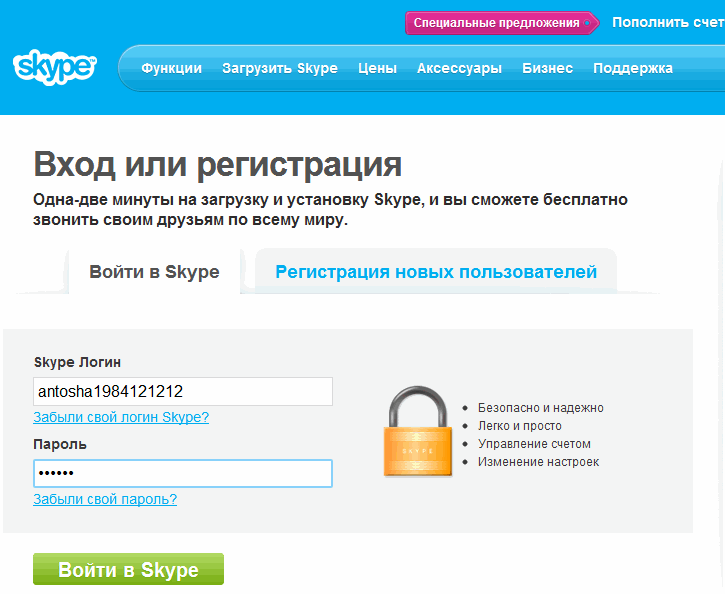
مدخل Skype إلى صفحتك للمستخدمين المسجلين
دخول برنامج Skype بالطريقة المعتادة
لذلك ، إذا قمت بالفعل بتنزيل وتثبيت Skype ، مسجلة فيه ، ثم اتبع هذه الإرشادات لمدخل Skype وتكوينه:
- تشغيل Skype
- بعد ذلك ، سيتم دعوتنا لإدخال تسجيل الدخول وكلمة المرور لـ Skype ، والتي أدخلناها أثناء التسجيل. نقدم ونقر فوق " مدخل».
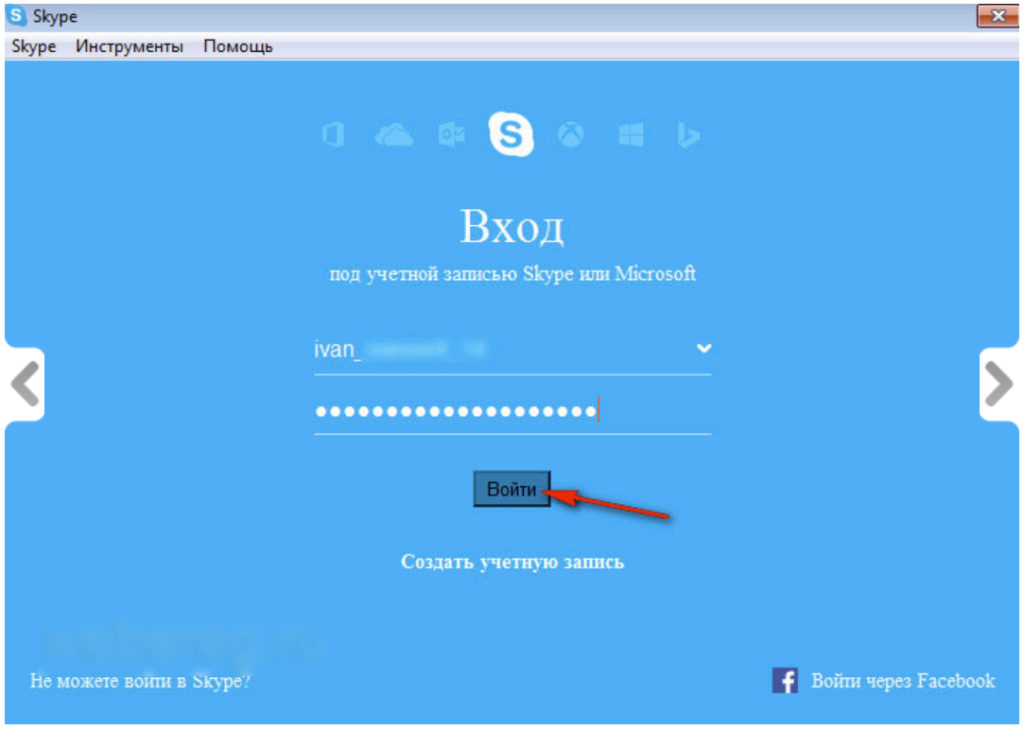
Skype كيفية التنزيل والتسجيل من خلال تسجيل الدخول وكلمة المرور مدخل Skype إلى صفحتك للمستخدمين المسجلين
- ثم ، لضبط أولي Skype ، انقر فوق " يكمل"(وإلا ، سنذهب ببساطة إلى Skype ، متجاوزًا الإعدادات).
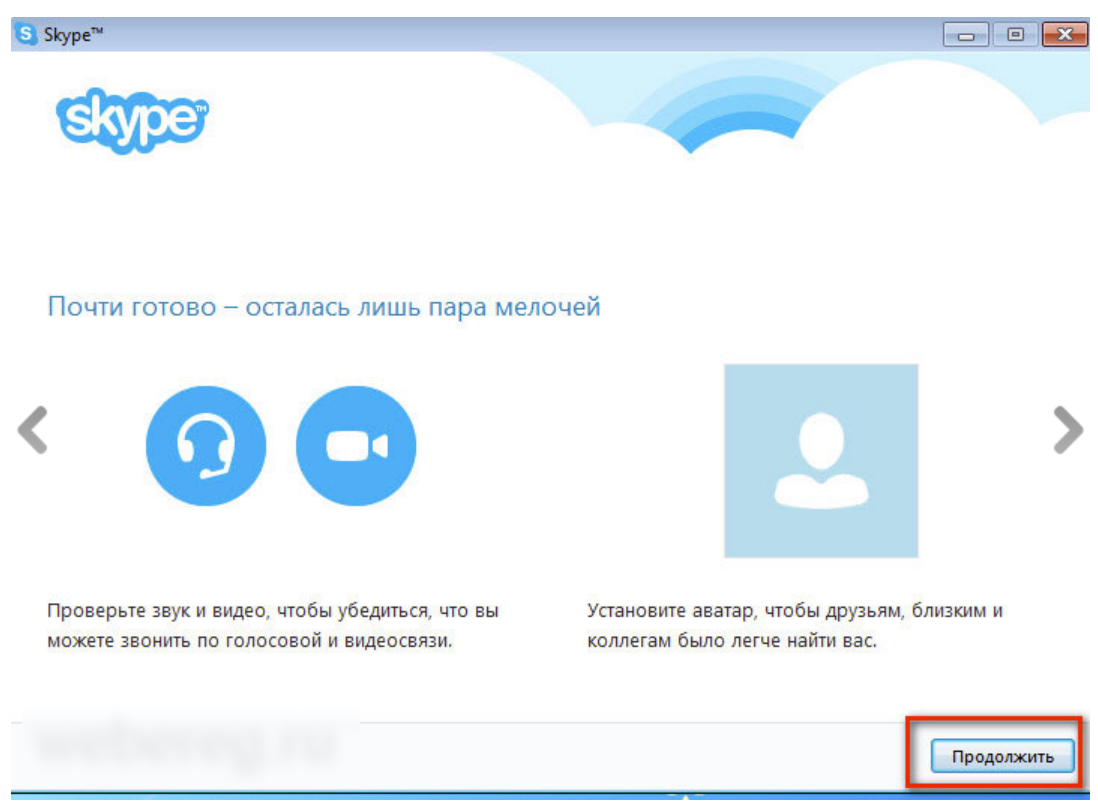
Skype كيفية التنزيل والتسجيل من خلال تسجيل الدخول وكلمة المرور مدخل Skype إلى صفحتك للمستخدمين المسجلين
- في الخطوة التالية ، سنرى نافذة الإعدادات مباشرة. هنا سيكون من الممكن تكوين حجم الميكروفون (وفقًا له الذي ستتحدث في المستقبل) ، تحقق من الصوت (الصفير الذي ستسمعه عند الاتصال على Skype) ، تحقق من تشغيل الكاميرا ، حدد الأجهزة نفسها (والتي ستشارك في تشغيل Skype: مكبرات صوت ، مكبرات صوت. سماعات الرأس ، الميكروفونات ، الكاميرات).
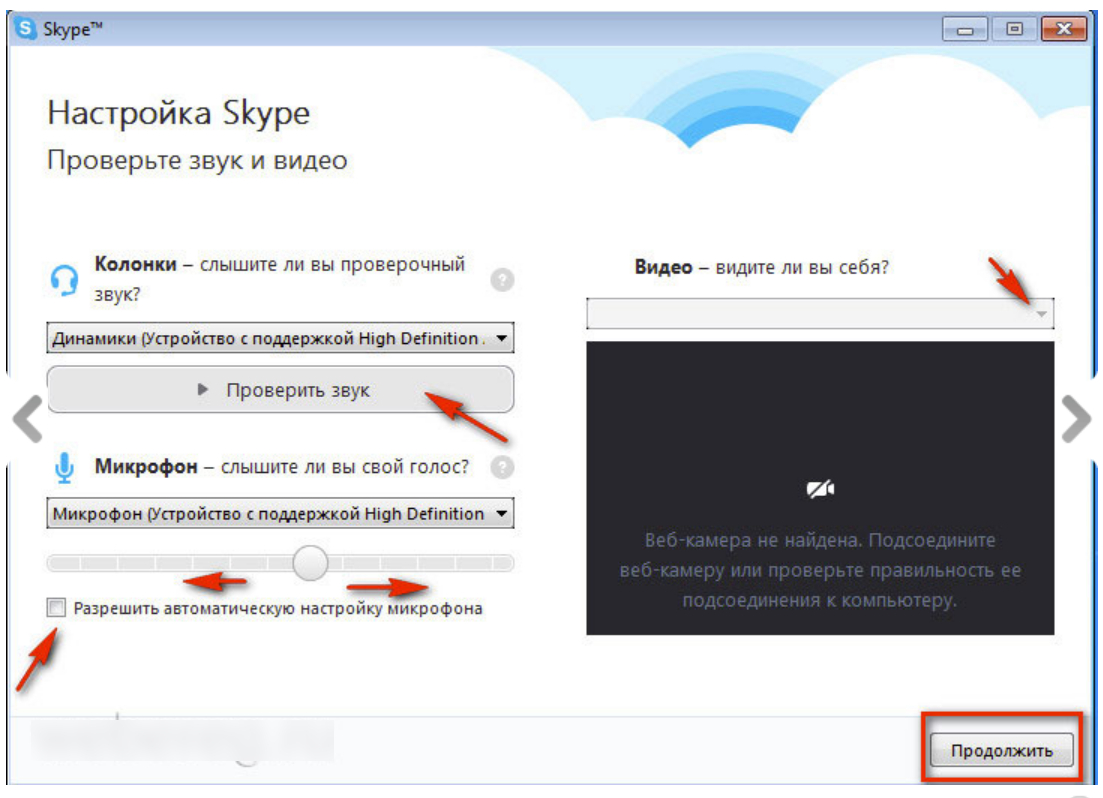
Skype كيفية التنزيل والتسجيل من خلال تسجيل الدخول وكلمة المرور مدخل Skype إلى صفحتك للمستخدمين المسجلين
- بعد ذلك ، سيتم عرضك على إنشاء الصورة الرمزية الخاصة بك. إذا كنت لا ترغب في إدراج الصورة الرمزية ، فيمكنك إغلاق هذه النافذة وإدخال Skype. خلاف ذلك ، انقر فوق " يكمل».
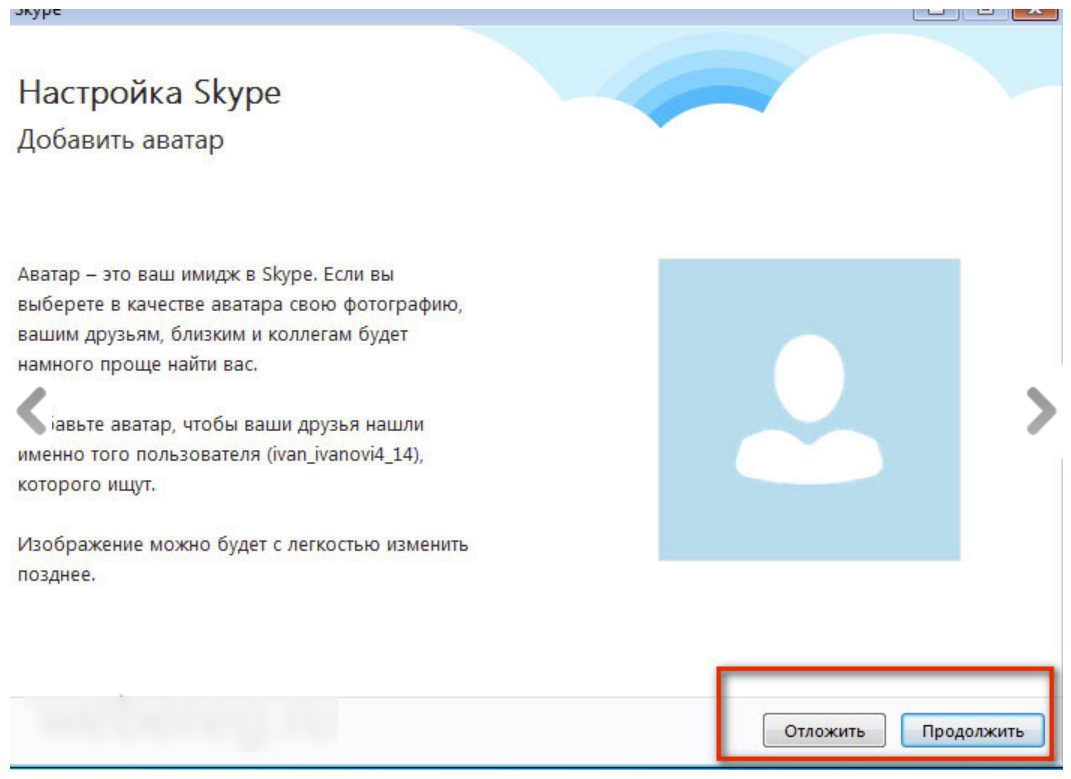
Skype كيفية التنزيل والتسجيل من خلال تسجيل الدخول وكلمة المرور مدخل Skype إلى صفحتك للمستخدمين المسجلين
- في المرحلة التالية ، يمكنك اختيار صورة من جهاز كمبيوتر باعتباره الصورة الرمزية أو تصوير نفسك على كاميرا ويب.
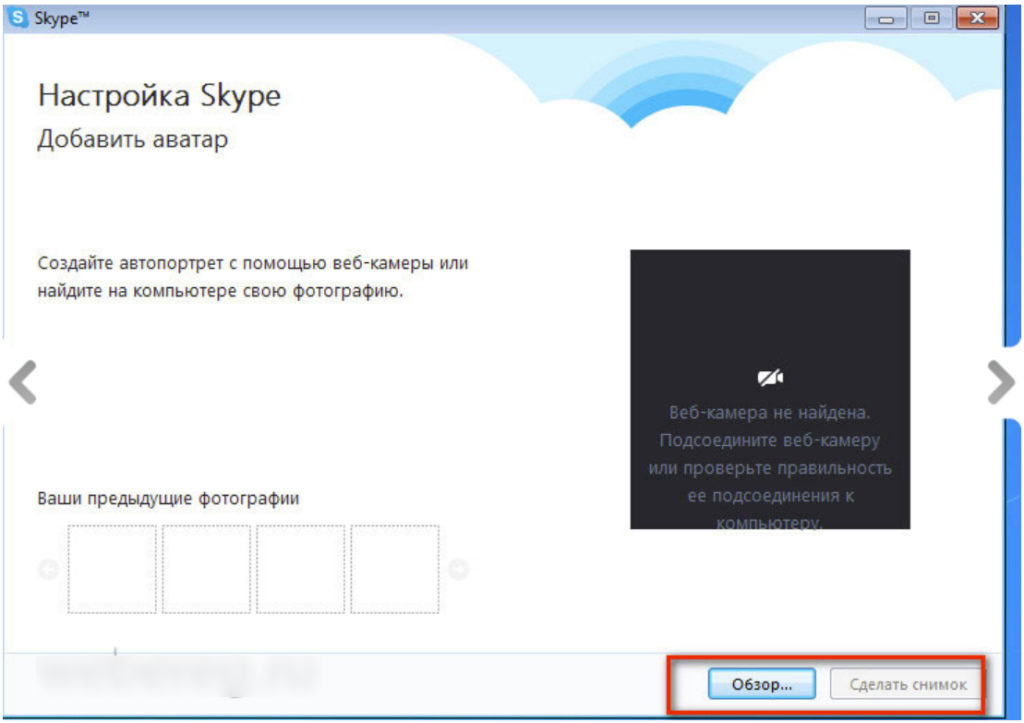
Skype كيفية التنزيل والتسجيل من خلال تسجيل الدخول وكلمة المرور مدخل Skype إلى صفحتك للمستخدمين المسجلين
مدخل إلى Skype باستخدام تسجيل الدخول وكلمة المرور من Microsoft
إذا كنت لا ترغب في التسجيل على Skype ، وترغب في استخدام تسجيل الدخول من مورد آخر ، يمكنك اختيار حسابك في نظام Microsoft (إن وجد):
- قم بتشغيل Skype وأدخل تسجيل الدخول الخاص بك من الملف الشخصي live.com، وبعد ذلك سيقوم Skype بمعالجته وعرض صفحة مع مدخل "إلى" مايكروسوفت". أدخل كلمة المرور وتسجيل الدخول من "مايكروسوفت"وتدخل.
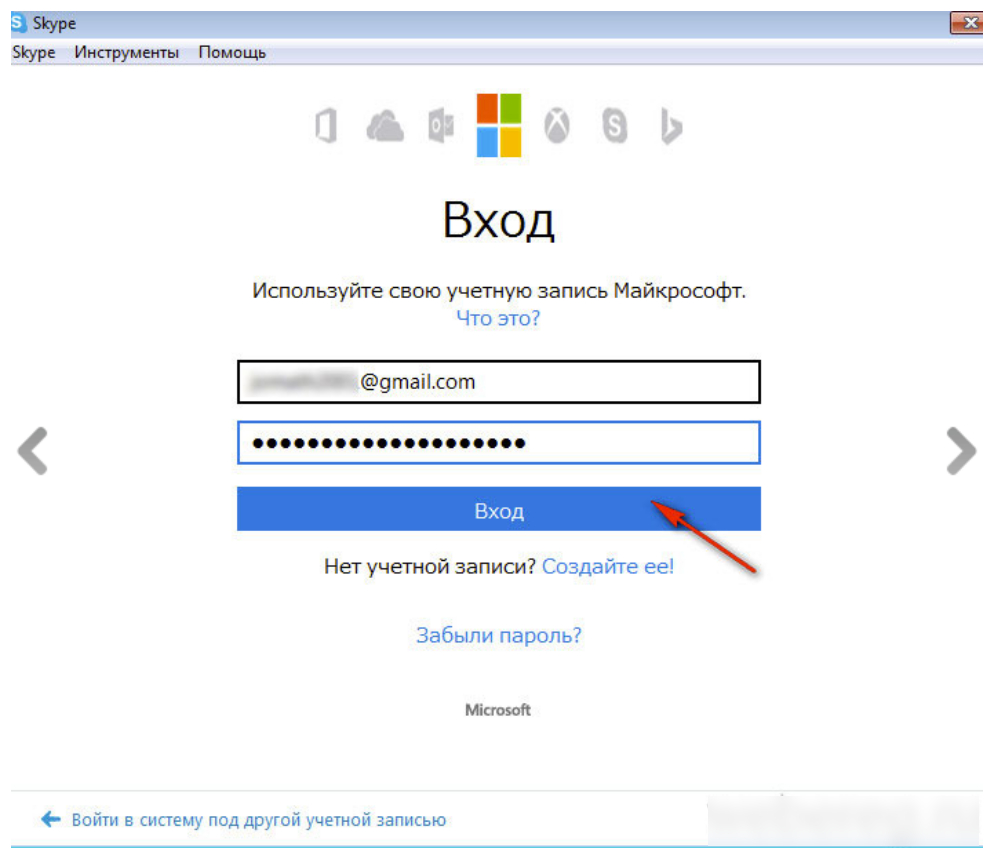
Skype كيفية التنزيل والتسجيل من خلال تسجيل الدخول وكلمة المرور مدخل Skype إلى صفحتك للمستخدمين المسجلين
- ثم يمكنك إدخال اسمك ولقبك
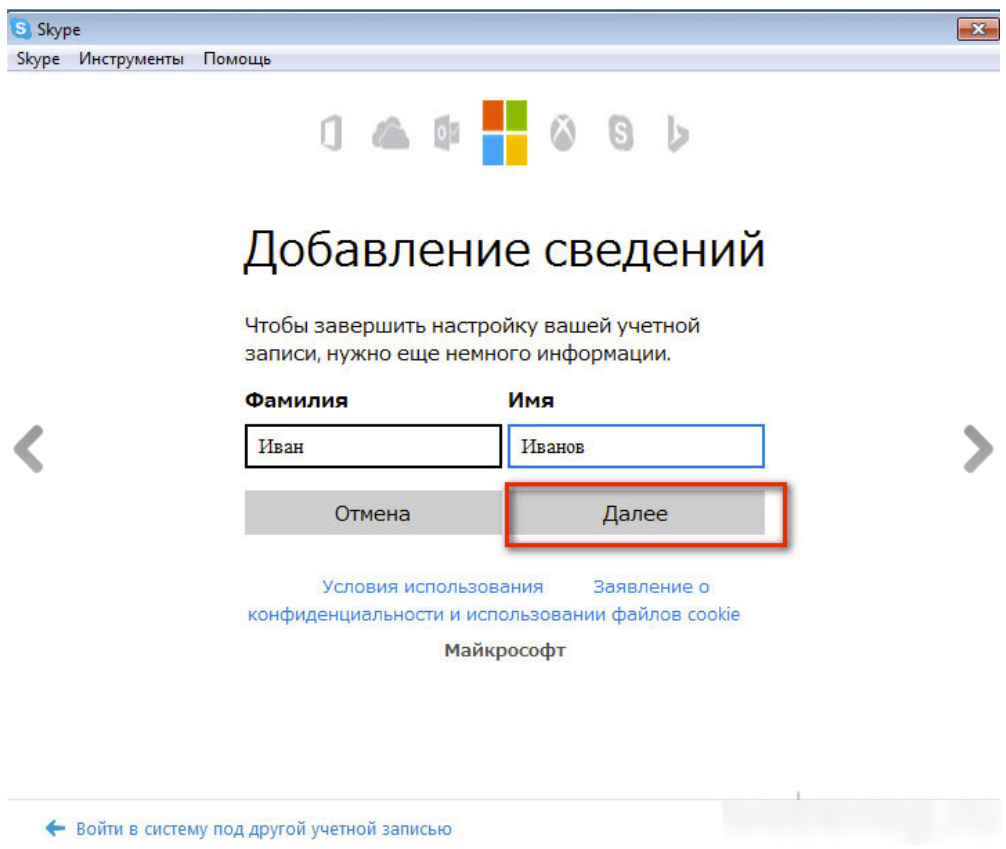
Skype كيفية التنزيل والتسجيل من خلال تسجيل الدخول وكلمة المرور مدخل Skype إلى صفحتك للمستخدمين المسجلين
مدخل إلى Skype باستخدام تسجيل الدخول وكلمة المرور من Facebook
لأنه ليس كل مستخدم مسجل في " مايكروسوفت"، يقدم Skype خيارًا آخر لدخول البرنامج. يمكنك استخدام حسابك من " فيسبوك"، حيث يتم تسجيل عدد كبير من المستخدمين ، على الأرجح أنت أيضًا:
- قم بتشغيل Skype وانقر على الرمز " فيسبوك"الزاوية السفلية على اليمين
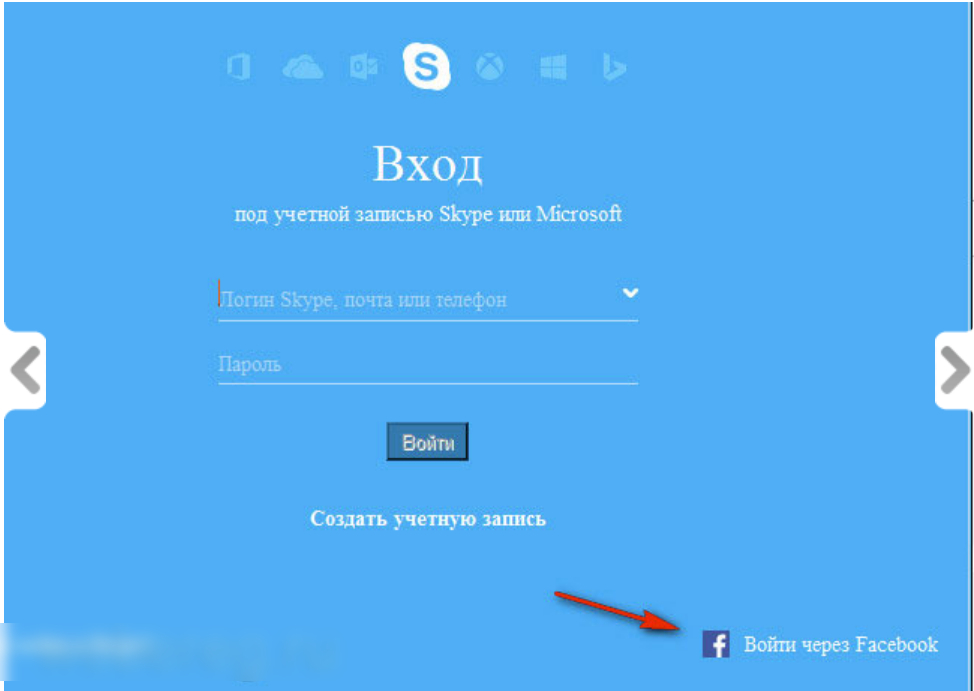
Skype كيفية التنزيل والتسجيل من خلال تسجيل الدخول وكلمة المرور مدخل Skype إلى صفحتك للمستخدمين المسجلين
- ثم أدخل تسجيل الدخول وكلمة المرور منك " فيسبوك”
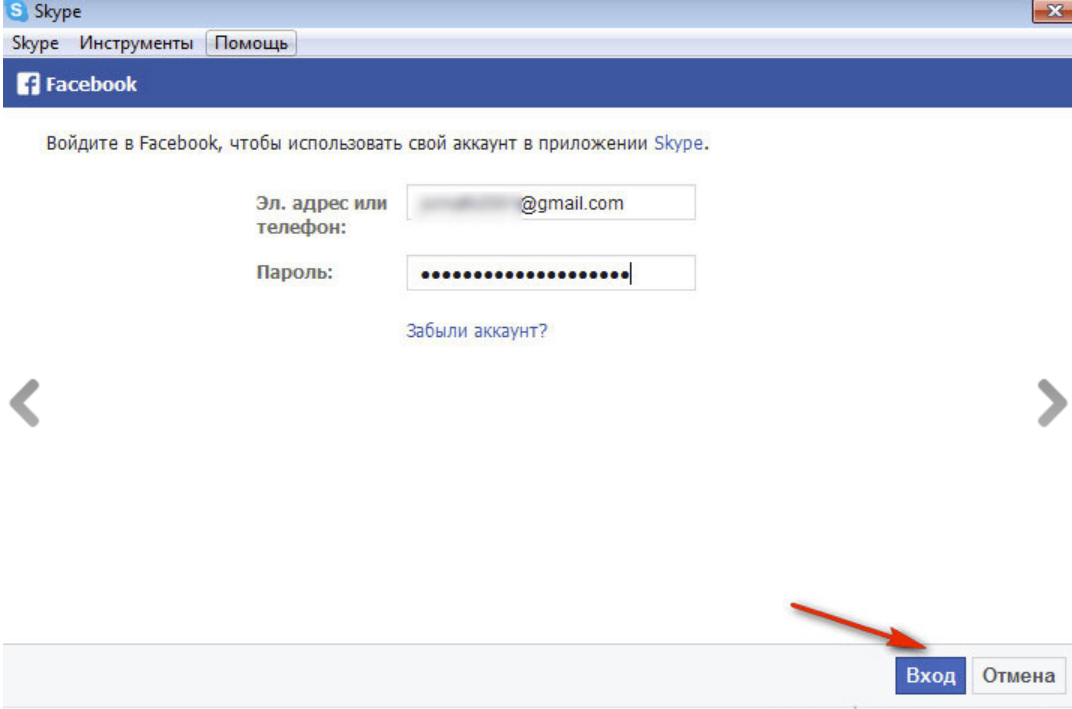
Skype كيفية التنزيل والتسجيل من خلال تسجيل الدخول وكلمة المرور مدخل Skype إلى صفحتك للمستخدمين المسجلين
- التالي ، انقر فوق " نعم»
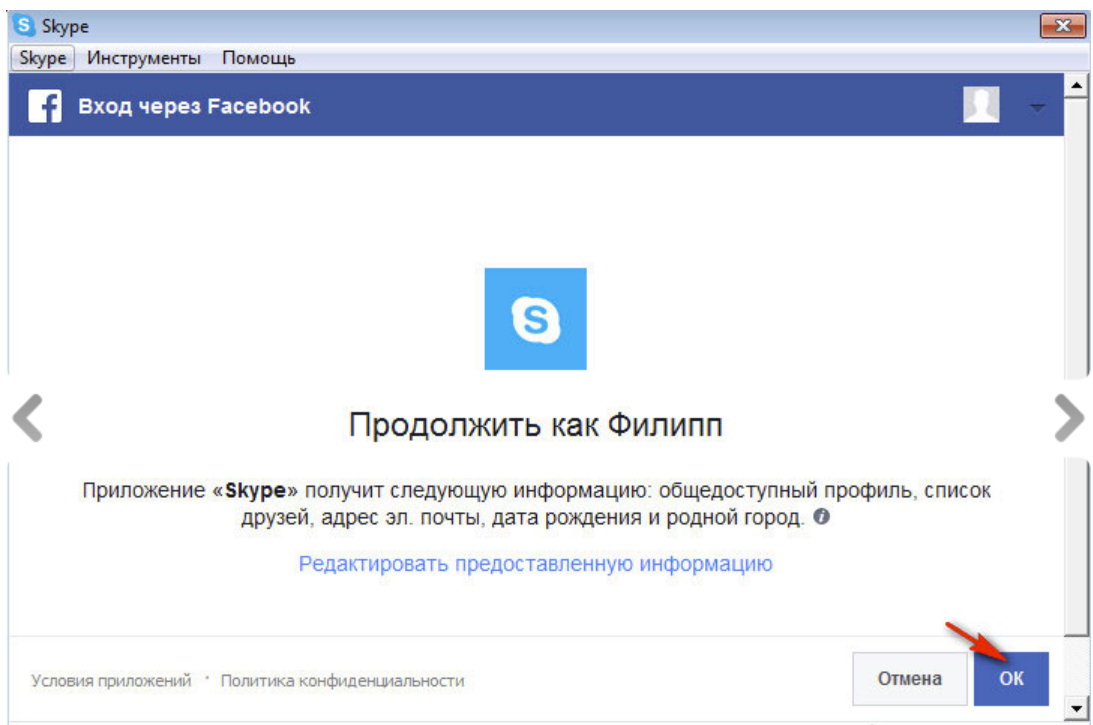
Skype كيفية التنزيل والتسجيل من خلال تسجيل الدخول وكلمة المرور مدخل Skype إلى صفحتك للمستخدمين المسجلين
- بعد ذلك ، سيتم عرضك لتلقي رسائل من Skype عن طريق البريد أو بواسطة SMS. إذا كنت ترغب في ذلك ، فضع الفجر حيثما كان ذلك مطلوبًا ، وانقر فوق " يوافق».
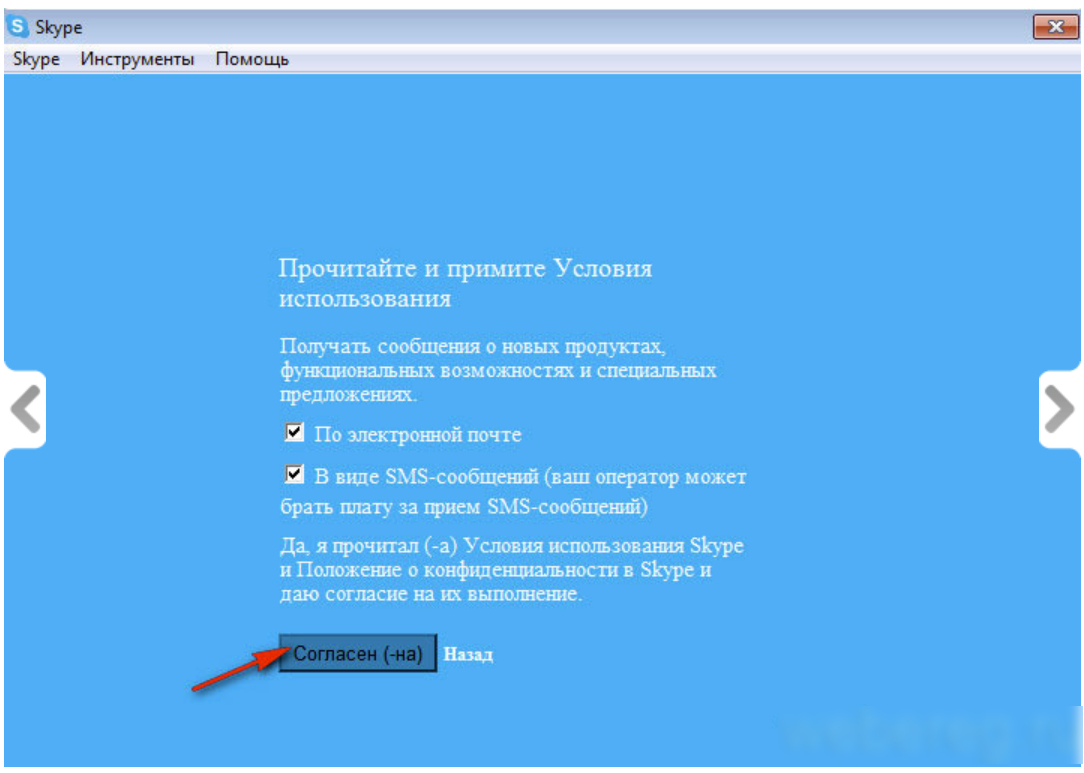
Skype كيفية التنزيل والتسجيل من خلال تسجيل الدخول وكلمة المرور مدخل Skype إلى صفحتك للمستخدمين المسجلين
- في نهاية التفويض ، يمكنك البحث على الفور عن الأصدقاء على Skype ، الذين يجلسون أيضًا فيه " فيسبوك”.
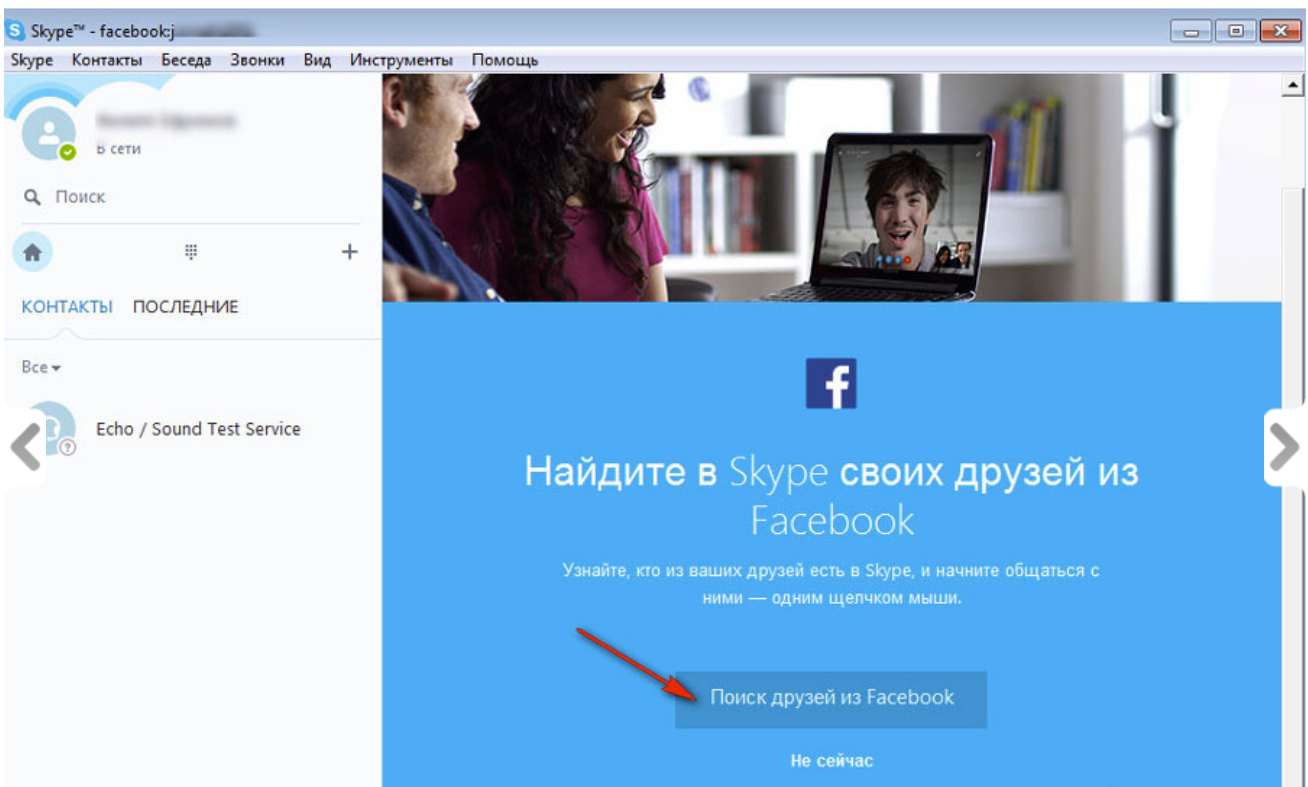
Skype كيفية التنزيل والتسجيل من خلال تسجيل الدخول وكلمة المرور مدخل Skype إلى صفحتك للمستخدمين المسجلين
مدخل إلى سكايب تحت تسجيل الدخول وكلمة المرور أخرى
يمكنك تسجيل عدة حسابات على Skype. إذا كنت على Skype ، ولكن اذهب تحت تسجيل دخول آخر ، ثم افعل ما يلي:
- في الزاوية اليمنى العليا ، انقر على النقطة " سكايب"وفي النافذة المتساقطة - للخروج
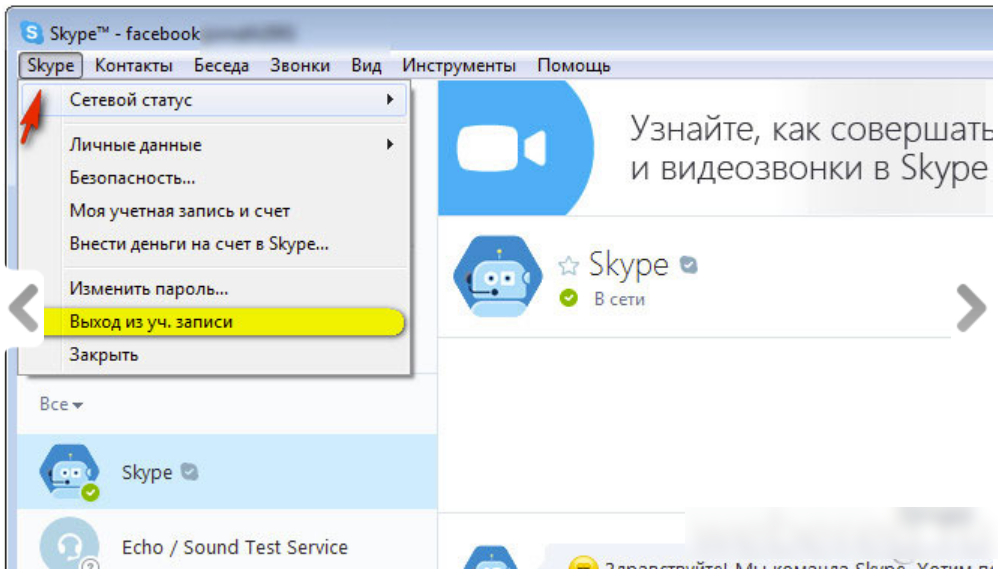
Skype كيفية التنزيل والتسجيل من خلال تسجيل الدخول وكلمة المرور مدخل Skype إلى صفحتك للمستخدمين المسجلين
- سيتم نقلك إلى نافذة التفويض (بعد كل إذن جديد ، يمكن حفظ اسم المستخدم وكلمة المرور الخاصة بك ، ويمكنك بالفعل الذهاب تلقائيًا في الأوقات التالية).
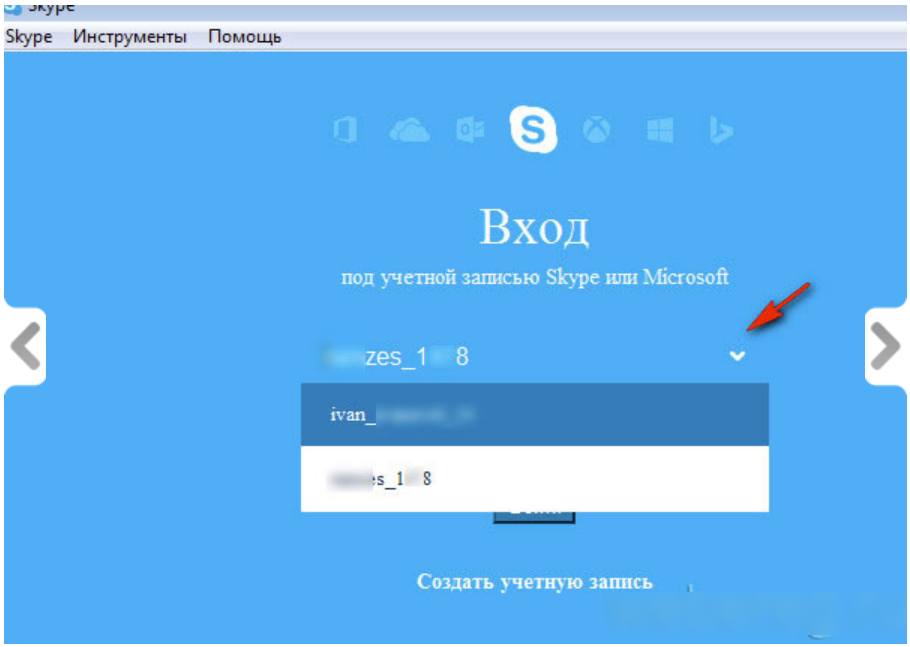
Skype كيفية التنزيل والتسجيل من خلال تسجيل الدخول وكلمة المرور مدخل Skype إلى صفحتك للمستخدمين المسجلين
مدخل Skype تحت تسجيل الدخول وكلمات المرور
إذا تعلمنا في الإرشادات السابقة للذهاب إلى Skype تحت تسجيلات تسجيلات مختلفة بالتناوب ، الآن سنكتشف كيفية القيام بذلك في نفس الوقت تحت تسجيلات تسجيل الدخول وكلمات المرور:
- انتقل إلى المجلد الذي قمت بتثبيت Skype الخاص بك ، انقر على زر الماوس الأيمن skype.exe ثم - على " ينسخ».
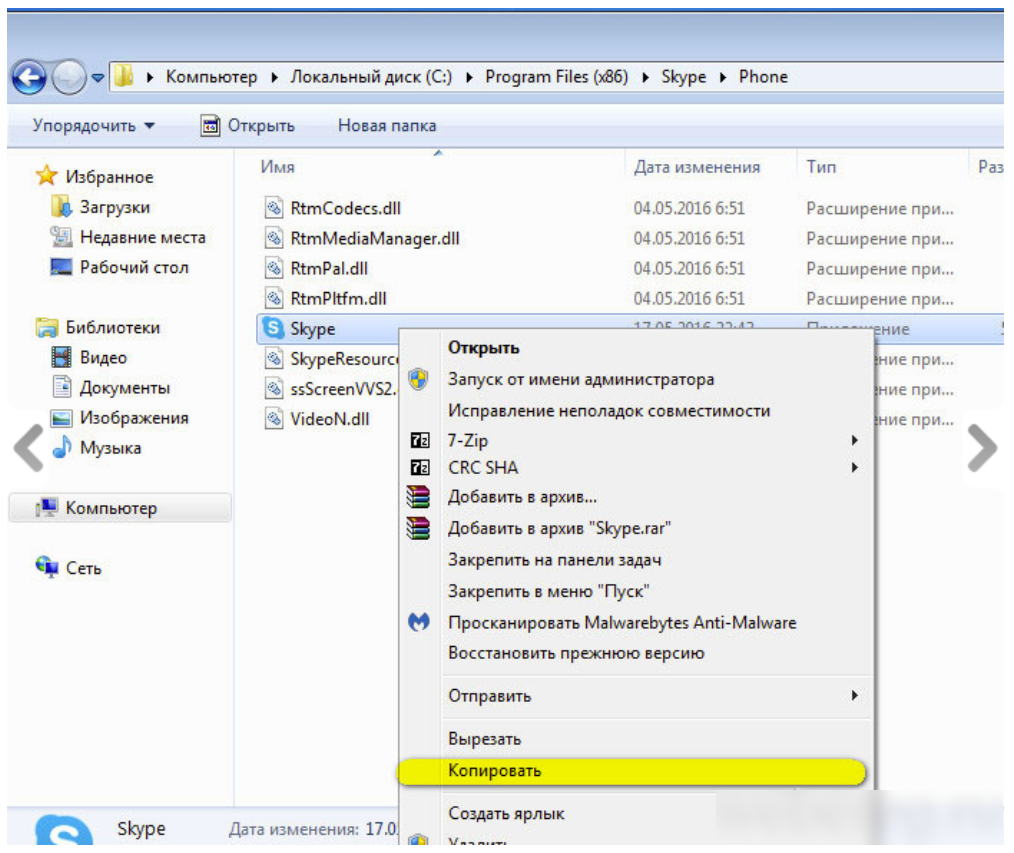
Skype كيفية التنزيل والتسجيل من خلال تسجيل الدخول وكلمة المرور مدخل Skype إلى صفحتك للمستخدمين المسجلين
- قم بإنشاء مجلد جديد ، واضغط عليه مع زر الماوس الأيمن في مكان فارغ ثم انقر فوق " أدخل yallsإلى".
- ثم انقر فوق الاختصار الذي تم إنشاؤه مع الزر الأيمن ، انقر فوق النافذة التي تفتح " ملكيات"، وكما هو موضح في لقطة الشاشة ، أدخل مثل هذه الرموز من خلال الفجوة: /ثانوي.
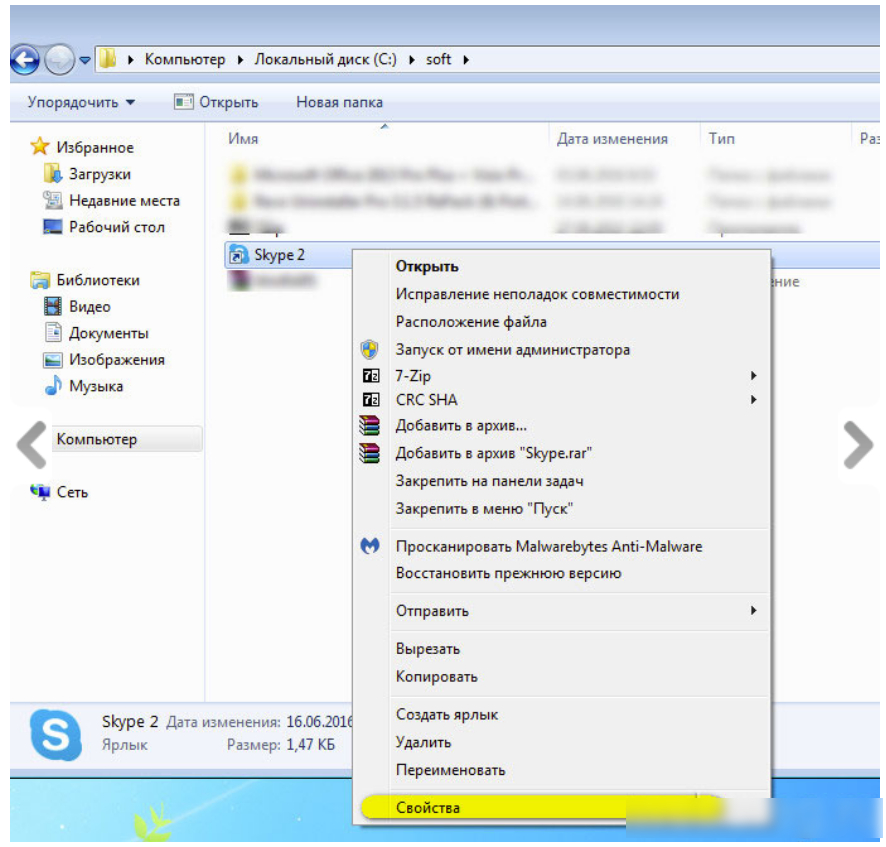
Skype كيفية التنزيل والتسجيل من خلال تسجيل الدخول وكلمة المرور مدخل Skype إلى صفحتك للمستخدمين المسجلين
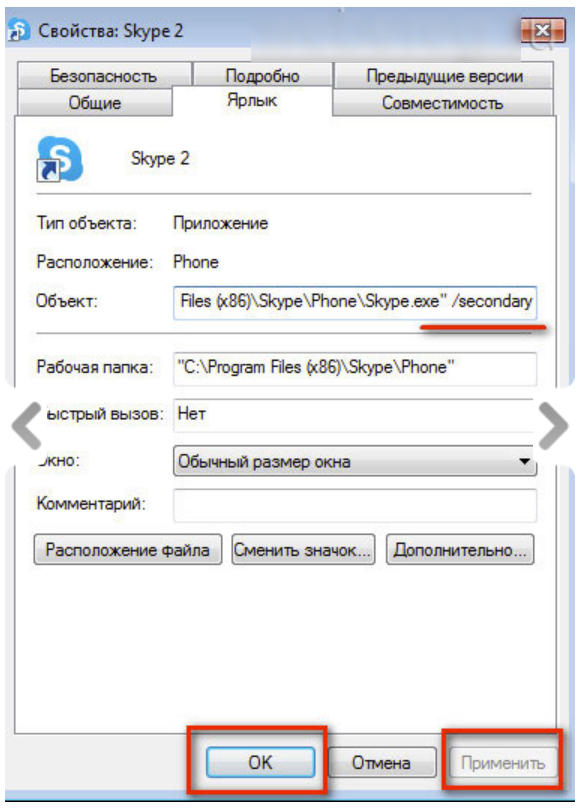
Skype كيفية التنزيل والتسجيل من خلال تسجيل الدخول وكلمة المرور مدخل Skype إلى صفحتك للمستخدمين المسجلين
- يمكنك الآن تشغيل اثنين من skypes من مجلدين (يمكنك أخذ الملصقات إلى سطح المكتب)

Skype كيفية التنزيل والتسجيل من خلال تسجيل الدخول وكلمة المرور مدخل Skype إلى صفحتك للمستخدمين المسجلين

أريد التسجيل في سكايب
كيف تدخل Skype
أحفاد كسر سكايب
لا أستطيع تسجيل الدخول إلى سكايب
أنا مسجل. كان كل شيء جيد. كان كل شيء على ما يرام قبل يوم. وفجأة بالأمس - لن يتعرف علي سكايب. أخرجت صفحة مختلفة تمامًا -login وكلمة المرور والبريد ورقم الهاتف. أدخل كل شيء ، لكن رقم الهاتف غير مقبول. يتطلب ترتيب ألف علامات الترقيم. أحاول أن يكونوا على الأقل يمكن تفسيره بطريقة ما. لكن للأسف. ... إعطاء عينة ترتيب هذه العلامات. قرأت الكثير ولكني لم أجد مكان وضعهم في الغرفة. على أي حال ، يجب أن تكون "المساعدة" مفتوحة لأولئك الذين تم تسجيلهم لمدة 10 سنوات على Skype. لا يوجد لها. ليس عدلا. لقد تركت فجأة بدون اتصال.
اتصل بخدمة دعم Skype. احصل على خدمة خدمة Skype. سيتم شرح كل شيء لك هناك بمزيد من التفصيل.
أين الجواب؟ هل هو أيضا مثل رقم هاتف؟ كابوس!